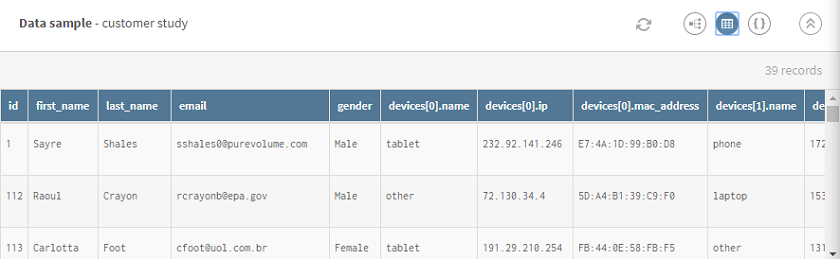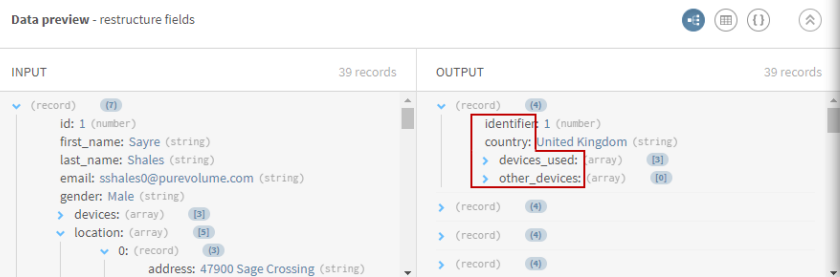Neuanordnen der Datenelemente einer Studie zum Kundenverhalten
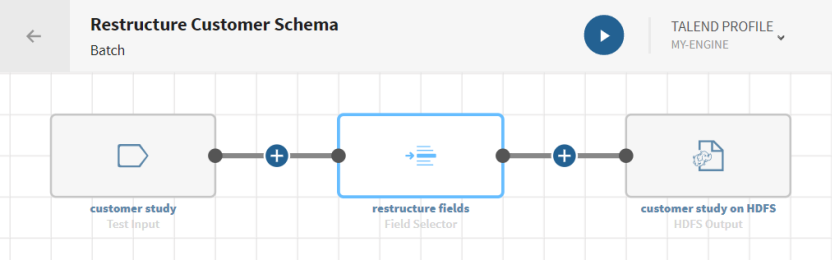
Vorbereitungen
-
Sie haben zuvor den Datensatz hinzugefügt, der die Quelldaten enthält.
Laden Sie folgende Datei herunter und extrahieren Sie sie: field_selector-customers.zip. Sie enthält einen Datensatz mit einer Studie zum Kundenverhalten (Typ der Kunden, die Gerät X oder Y verwenden, usw.).
-
Sie haben außerdem die Verbindung und den zugehörigen Datensatz erstellt, der die verarbeiteten Daten aufnehmen soll.
In diesem Beispiel eine in HDFS gespeicherte Datei.
Prozedur
Ergebnisse
Die Pipeline wird ausgeführt, die Daten werden gemäß den von Ihnen angegebenen Bedingungen neu organisiert und die Ausgabe wird an das von Ihnen angegebene Zielsystem gesendet.